在网页设计中,为元素添加褶皱效果是一项常见的需求。php小编鱼仔将为大家介绍一种简单实用的方法,仅需一个素材即可实现逼真的褶皱效果。通过几个步骤的讲解,您将轻松掌握褶皱效果的制作技巧。赶快往下阅读,开启您的褶皱效果制作之旅吧!
1、将你的平面布料图片导入到PS中后,紧接着将你找来的褶皱素材导入到你的平面布料之上,调整大小使其铺满你的整个画布。最后栅格化图层。

2、将褶皱的图层进行【图像】-【调整】-【去色】(CTRL+SHIRT+U)

3、点击【文件】-【存储为】,将其保存为PSD格式
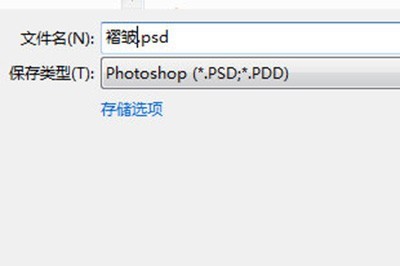
4、然后隐藏掉褶皱的图层,在你的背景原图层上使用【滤镜】-【扭曲】-【置换】,点击确定后要求选择文件,这里选择刚才存储的PSD格式文件。这样一来你的平面就出现了褶皱的扭曲效果。

5、重新显示褶皱图层,将其图层的混合模式改为【线性光】,最后你布料上的褶皱效果就出来啦!

以上就是PS褶皱效果怎么做_一个素材几个步骤改定的详细内容,更多请关注php中文网其它相关文章!

每个人都需要一台速度更快、更稳定的 PC。随着时间的推移,垃圾文件、旧注册表数据和不必要的后台进程会占用资源并降低性能。幸运的是,许多工具可以让 Windows 保持平稳运行。

Copyright 2014-2025 https://www.php.cn/ All Rights Reserved | php.cn | 湘ICP备2023035733号